Gesproken ondertitels met Ziggo Mediabox Next en Next Mini
Geplaatst op 31 juli 2025Frits Jongboom en Hans Segers, Koninklijke Visio

In dit artikel leggen we stap voor stap uit hoe je met de Ziggo Mediabox Next en Next Mini gesproken ondertiteling bij NPO 1 tot en met 3 kunt aan- en uitzetten. Je kunt dit op twee manieren doen:
Via een menu met de knoppen op de afstandsbediening,
Door het geven van een spraakcommando, terwijl je een knop op de afstandsbediening indrukt.
Tip: Naast de mogelijkheid om ondertitels te laten uitspreken zijn er ook andere opties om de ondertiteling aan te passen. Op het Visio Kennisportaal vind je een overzicht:
Ga naar het artikel: Tv ondertiteling lezen of luisteren, de mogelijkheden
Gesproken ondertitels aanzetten met knoppen op de afstandsbediening
Zorg dat je TV op NPO 1, NPO 2, of NPO 3 staat.
Pak de afstandsbediening van de NEXT box.

- Druk op afstandsbediening op de 3 puntjes.

Op je TV verschijnt nu een menu.
Ga met de pijltjes toetsen naar beneden naar de optie Audio. Deze pijltjes bevinden zich op de ring rond de OK knop.
Druk nu op de knop OK.
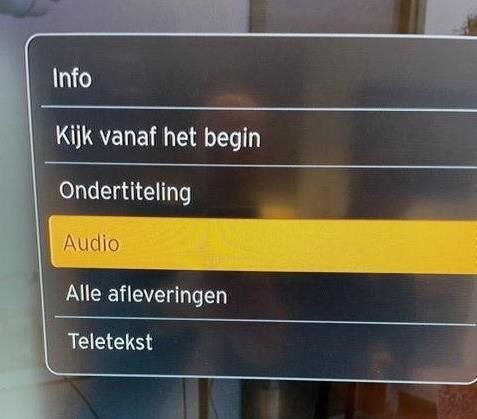
Ga met de pijltjes toetsen naar beneden naar de optie Gesproken Ondertiteling – GOS.
Druk op de knop OK.
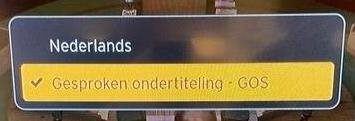
Nu staat de optie gesproken ondertitels voor dit kanaal aan.
Opmerking
Herhaal stap 1 tot en met 8 voor de andere twee NPO zenders.
Op dezelfde wijze kun je de gesproken ondertiteling ook weer uitschakelen. Kies dan ‘Nederlands – Stereo’ of Nederlands – Dolby audio’.
Gesproken ondertiteling werkt alleen als het programma is voorzien van ondertiteling.
Gesproken ondertitels aanzetten met een spraakcommando
Zorg dat je TV op NPO 1, NPO 2, of NPO 3 staat.
Op de afstandsbediening van de NEXT box zit een microfoontoets. Deze knop bevindt zich onder de grote ring met pijltjes toetsen.

- Houd de microfoontoets ingedrukt en spreek in: “Zet gesproken ondertitels aan.”. Laat daarna de toets los.
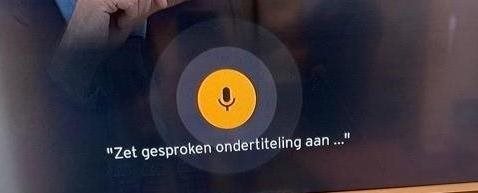
De gesproken ondertitels worden nu aangezet voor dit kanaal.
Opmerking
- Uitzetten van de gesproken ondertitels gaat met het spraakcommando: “Zet gesproken ondertitels uit.”
Heb je nog vragen?
Mail naar kennisportaal@visio.org, of bel 088 585 56 66.
Meer artikelen, video’s en podcasts vind je op kennisportaal.visio.org
Koninklijke Visio
expertisecentrum voor slechtziende en blinde mensen

